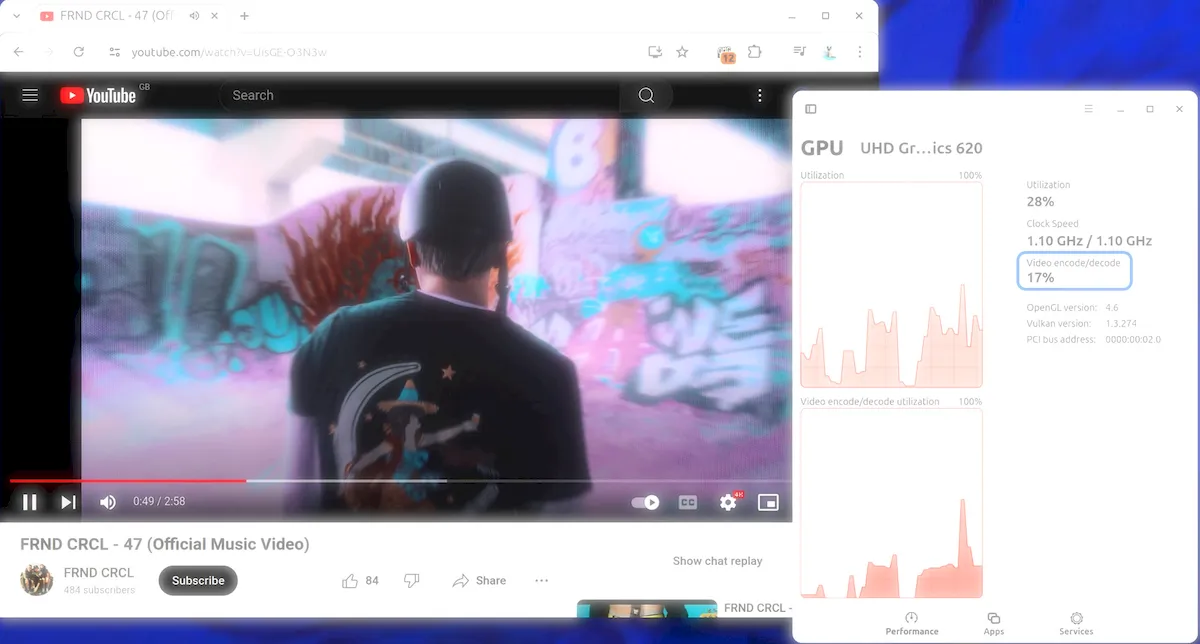Se você quer ter uma melhor experiência ao usar esse navegador, veja como ativar a aceleração de hardware no Chromium Snap.
Em maio passado, a Canonical anunciou que uma versão acelerada por hardware do Chromium Snap estava disponível para testes em hardware Intel (7ª geração e posteriores).
E essa notícia foi muito bem-vinda. Afinal, aceleração de hardware + a web moderna = melhor experiência.
Os codecs VP8, VP9, H.264 e AV11 são amplamente usados, e as GPUs modernas (integradas e discretas) têm decodificadores dedicados para fornecer streaming de vídeo suave (Netflix, YouTube, etc.), videochamadas e jogos em nuvem (Moonlight, Xbox Cloud Gaming, etc.) sem afetar o desempenho.
Com um processador robusto, a decodificação da CPU não é perceptível, mas em dispositivos de baixo custo pode ser – quanto mais uma CPU é encarregada, mais lenta é a experiência, pior se a limitação térmica entra em ação e a duração da bateria se esgota, pois mais energia é necessária para operar os ventiladores e lidar com a carga.
A aceleração de hardware anula muitas dessas desvantagens, o que fez com que os esforços da Canonical com um snap do Chromium compatível com GPU fossem uma boa notícia.
No entanto, um ano após o anúncio da versão de teste, o pacote snap do Chromium acelerado por hardware ainda não chegou ao canal estável2.
Nathan Teodosio da Canonical tem trabalhado nisso. Ele diz que o atraso para atingir o status estável é múltiplo e prejudicado por problemas de acesso ao servidor de teste e seu computador usando um driver Intel mais antigo.
Além disso, muitos dos testes automatizados que eles configuram precisam ser atualizados para levar em conta as alterações upstream – esses testes são importantes, pois há todos os tipos de relatórios de bugs, peculiaridades de desempenho e confusões de cobertura de hardware no rastreador do Chromium!
Mas se você quiser experimentar, não precisa esperar…
Como ativar a aceleração de hardware no Chromium Snap
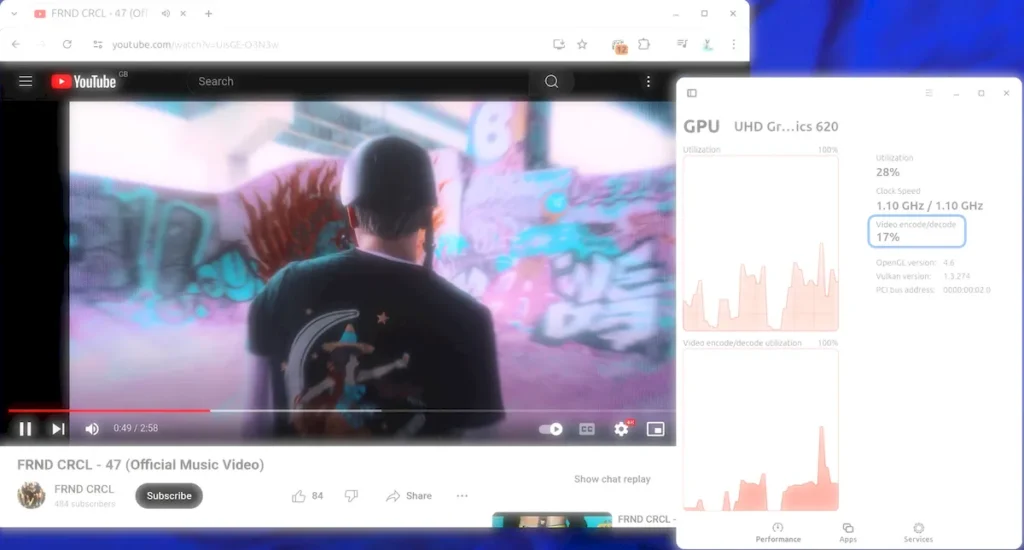
Para manter uma versão estável do snap do Chromium e se beneficiar da incrível aceleração por hardware, execute este comando em uma nova janela do Terminal.
chromium --enable-features=VaapiVideoDecoder,VaapiVideoEncoder,VaapiVideoDecodeLinuxGL,UseChromeOSDirectVideoDecoder --enable-native-gpu-memory-buffers --ozone-platform-hint=autoAtenção: O comando pode aparecer encapsulado na visualização acima (dependendo do tamanho da janela que lê este artigo), mas ele deve ser copiado e colado como uma única linha sem problemas.
Uma vez habilitado, experimente, faça streaming de algum vídeo, veja o que funciona – e o que não funciona!
Você precisa executar o comando acima sempre que quiser usar o Chromium com a aceleração de hardware habilitada. Criar um inicializador de aplicativo personalizado é uma maneira fácil de contornar isso, caso você queira se esforçar.
Por outro lado, ter que executar o comando significa que você pode escolher quando habilitar esse recurso – e se houver peculiaridades em sua configuração, não há alterações duradouras para “desfazer” para reverter para como as coisas são fora da caixa.
Eu recomendo instalar a ferramenta CLI Intel GPU Top (parte do pacote intel-gpu-tools; só funciona quando executado como sudo) ou um aplicativo GUI como o Mission Center. Isso permitirá que você verifique se sua GPU está sendo usada para decodificação de vídeo.
Por fim, vale lembrar que você precisará de uma iGPU de 11ª geração ou mais recente para decodificação acelerada AV1, o restante dessas menções são suportadas na 7ª geração e posteriores.
E, por outro lado, o Chromium dos canais snap beta e candidate têm as ativações, se você estiver feliz em usá-las.